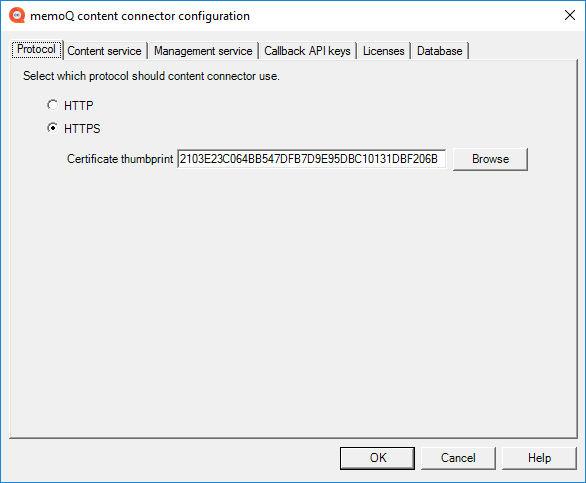content connectorへの接続を保護する
content connectorは、2つのシステムから接続を受け入れます:
-
memoQ content connector clientプログラムから - 接続を作成および管理します。これはManagement serviceです。
これらのサービスのいずれかにインターネット経由でアクセスする必要がある場合は、プレーンテキストHTTPの代わりにHTTPSを使用するように接続を保護する必要があります。
これらのポイントの両方に該当する場合は、HTTPSは必要ありません。
- memoQ TMSがcontent connectorと同じコンピュータ上で実行されており、
- サーバーコンピュータ自体のcontent connector clientとの接続を作成および管理するだけです。そのためには、リモートデスクトップを介してサーバーコンピュータにログインする必要があります。
content connectorのすべての接続だけを暗号化できます。一方のサービスをセキュリティで保護し、他方をセキュリティで保護しないままにすることはできません。
-
リモートデスクトップから管理者としてサーバーコンピュータにログインします。
-
サーバー証明書を取得し、サーバーコンピュータ (content connectorがインストールされている場所) にインストールします。
memoQ TMSも同じコンピュータにインストールされている場合:memoQ TMSのConfigure serverウィンドウを開き、Resources APIタブに移動するだけです。ここでは、自己署名証明書を生成してインストールできます。
それ以外の場合は、証明書を生成または購入する必要があります。自己署名証明書を生成するには、Windows Serverの証明機関機能が必要です。
証明書を取得したら、サーバーコンピュータにインポートする必要があります。
-
リモートデスクトップから管理者としてサーバーコンピュータにログインします。
-
memoQ content connector server managerプログラムを開きます。
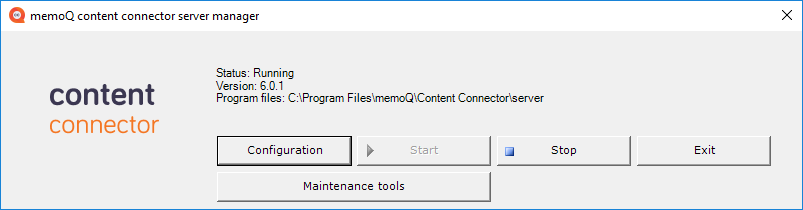
-
content connectorサービスが実行中の場合は、Stopボタンをクリックします。
-
構成ボタンをクリックします。
memoQ content connector configurationウィンドウが開きます。
-
Protocolタブで、HTTPSラジオボタンをクリックします。
-
Certificate thumbprintボックスの横にあるBrowseをクリックします。使用可能な証明書のリストが表示されます。
-
使用する証明書をクリックし、OKをクリックします。
-
証明書のサムプリントがCertificate thumbprintボックスに表示されます。
-
OKをクリックします。
-
content connectorサービスを再起動します。memoQ content connector server managerウィンドウで、Startボタンをクリックします。
自己署名証明書を使用しますか?content connector serverへの接続に使用するすべてのコンピュータに、サーバーの証明書またはルート証明書をインストールする必要があります。
(これはドロップダウンテキストです)
完了したら
- content connector clientプログラムからcontent connectorに接続します。
- content connector clientプログラムで、接続を作成します。
- memoQ TMSで、コンテンツコネクタ―を使用するオンラインプロジェクトを作成します。このプロジェクトは、新しい接続からソースドキュメントを取得します。